Як змінити ширину стовпця у vba (з прикладами)
Щоб змінити ширину стовпців у Excel за допомогою VBA, можна скористатися такими методами:
Спосіб 1: змініть ширину стовпця
SubChangeColumnWidth ()
Columns(" B ").ColumnWidth = 20
End Sub
Цей конкретний макрос змінює ширину стовпця B на 20 .
Примітка . Стандартна ширина стовпця в Excel становить 8,29 .
Спосіб 2: змініть ширину кількох стовпців
SubChangeColumnWidth ()
Columns(" B:D ").ColumnWidth = 20
End Sub
Цей конкретний макрос змінює ширину всіх стовпців у діапазоні від B до D до 20 .
Спосіб 3: Автоматичне налаштування ширини кількох стовпців
SubChangeColumnWidth ()
Columns(" B:D ").AutoFit
End Sub
Цей конкретний макрос автоматично регулює ширину кожного стовпця в діапазоні від B до D так, щоб він був настільки широким, наскільки це необхідно для відображення найдовшої клітинки в кожному стовпці.
У наведених нижче прикладах показано, як використовувати кожен із цих методів на практиці з таким набором даних у Excel:

Приклад 1: змінити ширину стовпця
Ми можемо створити такий макрос, щоб змінити ширину стовпця B на 20:
SubChangeColumnWidth ()
Columns(" B ").ColumnWidth = 20
End Sub
Коли ми запускаємо цей макрос, ми отримуємо такий результат:
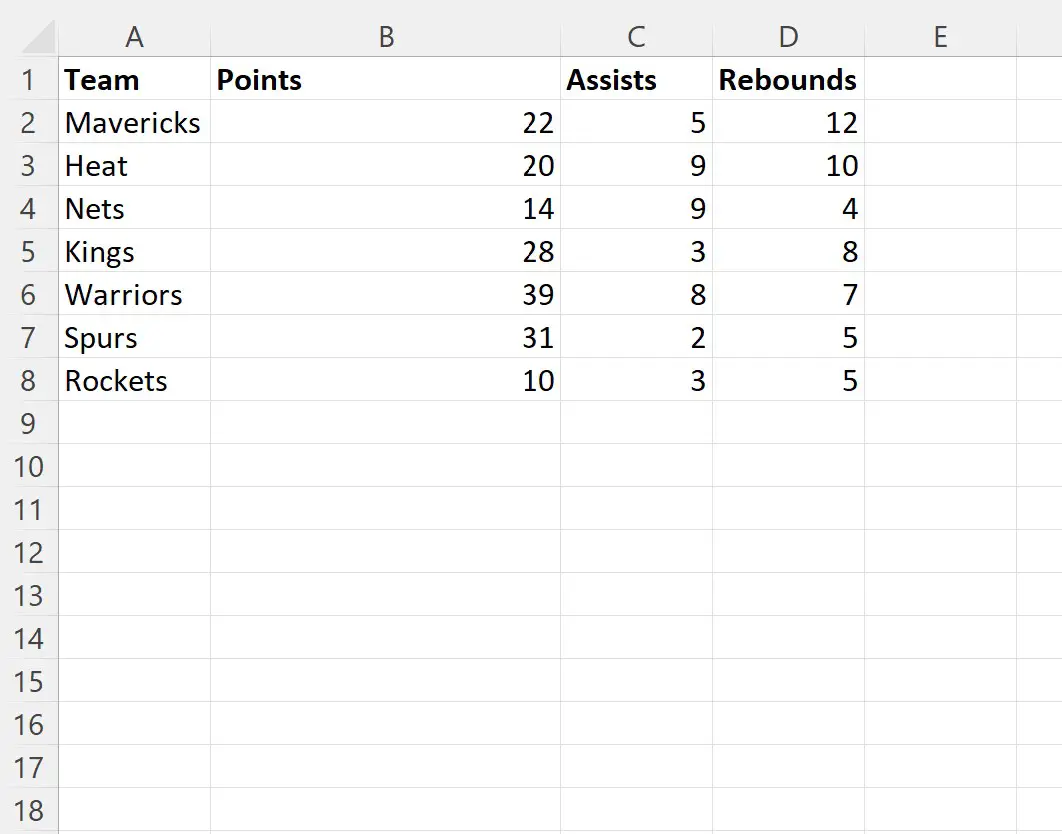
Зверніть увагу, що лише ширина стовпця B (стовпець «Точки») змінилася на 20, тоді як ширина всіх інших стовпців залишилася незмінною.
Приклад 2: змініть ширину кількох стовпців
Ми можемо створити такий макрос, щоб змінити ширину стовпців B до D на 20:
SubChangeColumnWidth ()
Columns(" B:D ").ColumnWidth = 20
End Sub
Коли ми запускаємо цей макрос, ми отримуємо такий результат:
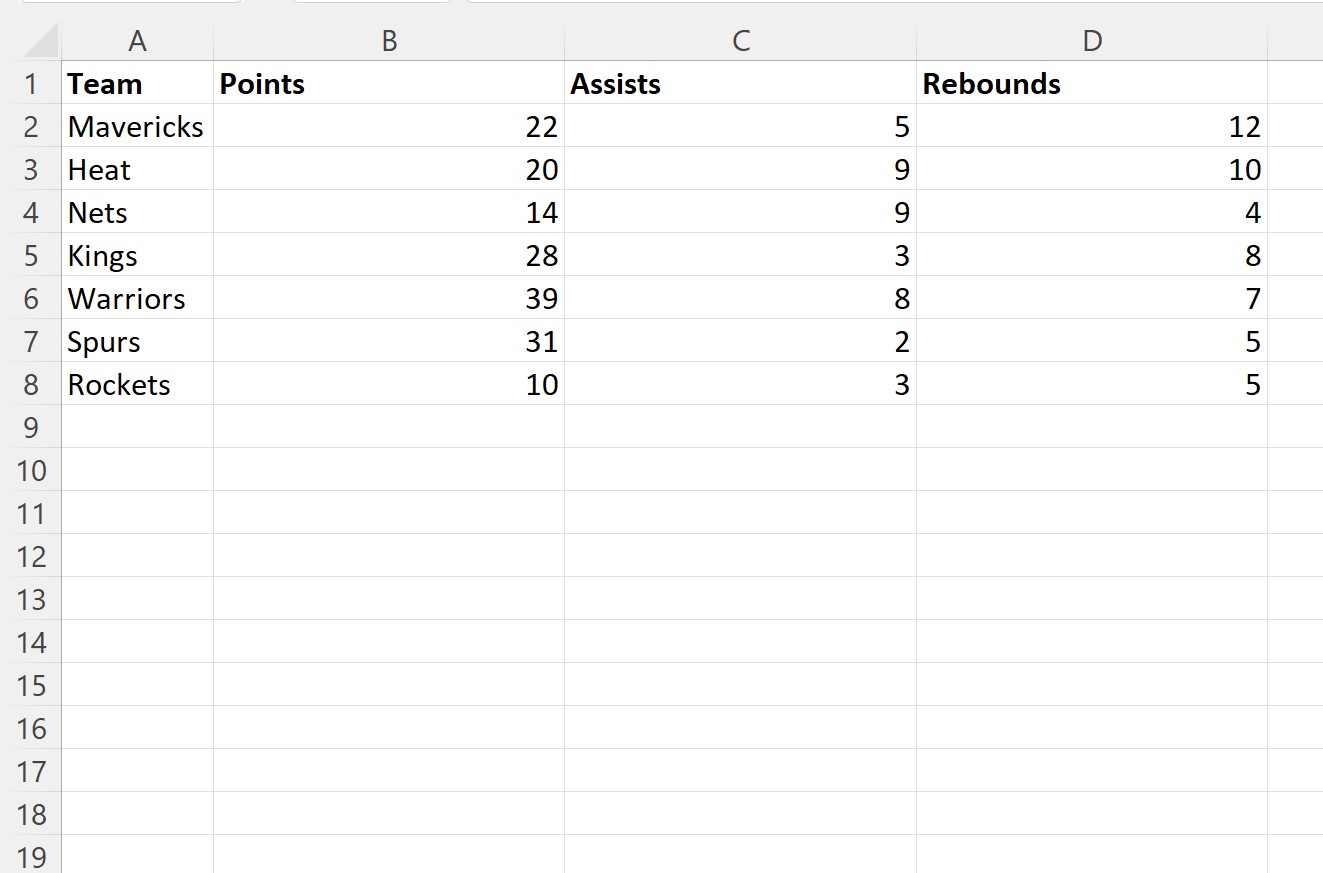
Зверніть увагу, що ширина кожного стовпця від B до D змінилася на 20, а ширина стовпця A залишилася незмінною.
Приклад 3: автоматичне налаштування ширини кількох стовпців
Ми можемо створити наступний макрос, щоб автоматично регулювати ширину кожного стовпця від A до D, щоб він був настільки широким, наскільки це необхідно для відображення найдовшої клітинки в кожному стовпці.
SubChangeColumnWidth ()
Columns(" A:D ").AutoFit
End Sub
Коли ми запускаємо цей макрос, ми отримуємо такий результат:
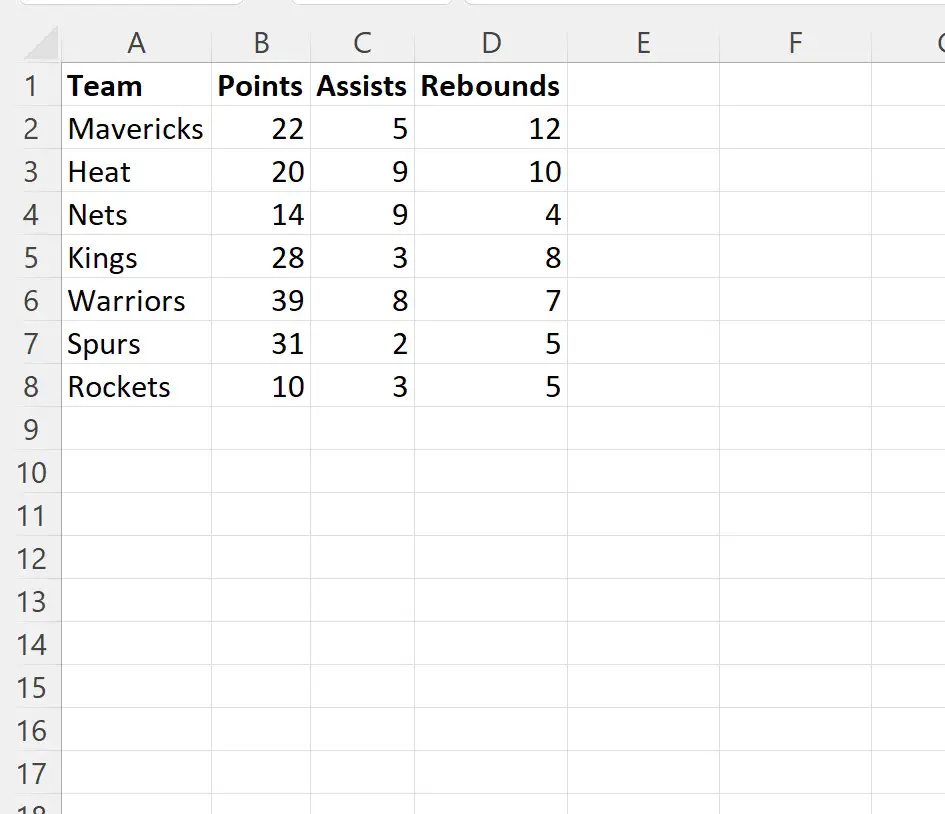
Зауважте, що ширина кожного стовпця була автоматично налаштована так, щоб вона була настільки широкою, наскільки це необхідно для відображення найдовшої комірки в кожному стовпці.
Додаткові ресурси
У наступних посібниках пояснюється, як виконувати інші типові завдання у VBA:
VBA: як підрахувати кількість використаних стовпців
VBA: як знайти останній використаний стовпець
VBA: як видалити стовпці